При открытии файлов HEIC или HEVC в Photoshop может отобразиться ошибка: camera raw не поддерживает файлы heic в ОС Windows. Требуется установка кодеков, плюс (реже) обновление ПО.
В устройствах iPhone и iPad от производителя Apple, существует возможность сохранения фото и видео с использованием высокоэффективных форматов HEIF и HEVC, благодаря которым размер файла меньше, а качество лучше.
- HEIF (высокоэффективный формат изображений) — для фотографий. Расширение файла .HEIC;
- HEVC (высокоэффективное кодирование видеоизображений), или H.265, — для видеороликов. Расширение файла .MOV.
При открытии данных файлов, например с раширением .HEIC, на устройствах с операционной системой Windows 10, возникает ошибка — ни одна из программ не может открыть подобные файлы. При открытии таких файлов в программе Photoshop, появляется сообщение: — «camera raw не поддерживает файлы heic в ос windows».
Такая же проблема возникает при использовании фото и видео файлов с iPhone и iPad в других фото и видео редакторах: MAGIX Vegas Pro, Adobe Premiere и т.п..
How to Convert HEIC to JPG on iPhone
Когда уже Microsoft подружится с Apple ?! Наверное никогда ! Таких проблем не возникает, если у вас и телефон от Apple и компьютер от них. Не у всех есть деньги на iMac и MacBook ! Кому-то просто принципиально не нравится операционная система MacOS. Нам же пользователям ОС Windows 10 придется работать через определенные «костыли».
Для открытия файлов с кодеками HEIF и HEVC, требуется установка связки из двух расширений, с официального магазина Microsoft Store. Нужны оба расширения для работы с файлами фото и видео.
Установка кодеков HEIC/HEVC
- Закройте Photoshop, либо другую программу для работы с данными файлами.
- Скачайте и установите Расширения для изображений HEIF — Расширение для изображений HEIF позволяет открывать, изменять и редактировать файлы, которые используют формат High Efficiency Image File (HEIF). Такие файлы могут иметь расширение .heic или .heif.
- Скачайте и установите Расширения для видео HEVC — Расширения для видео HEVC необходимо для воспроизведения и работы с видео HEVC (Play High Efficiency Video Coding) в любом приложении, для просмотра и редактирования видео на устройстве с Windows 10. Поддерживает содержимое с разрешением 4K и Ultra HD. Эти расширения также включают поддержку кодирования содержимого в формате HEVC на устройствах, на которых нет аппаратного видеокодировщика.
- Заново откройте Photoshop, либо аналогичную программу и попробуйте импортировать файл HEIC или HEVC.
Расширения для изображений HEIF распространяется бесплатно.

Расширения для видео HEVC — платное USD$0.99.
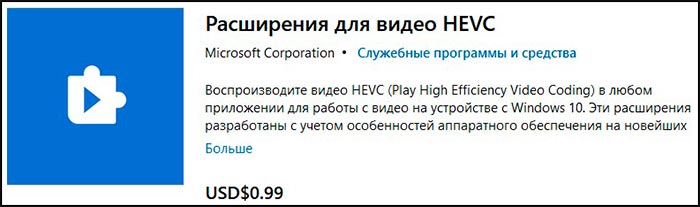
Как открыть файл формата HEIC на компьютере Windows 10
Рекомендуем один раз купить и забыть! Т.к. многие советчики пишут статьи и раздают ссылки на скачку бесплатного подобного расширения. Проверяли разные, из разных источников, и не одно не работает!
Непонятно с чем это связано, но еще у вас может возникнуть проблема с открытием данных файлов в старых версиях Photoshop.

Данные форматы, раньше спокойно работали на старых версиях Photoshop, например в 20.0.8. Возможно это связано с очередным обновлением Windows 10.
Поэтому, как заявляет официальный сайт adobe.com — «Начиная с Photoshop версии 22.1, можно импортировать файлы HEIC и HEIF в Photoshop на устройствах с ОС Windows.»
Проверили — действительно работает. Начиная с версии 22.1 и выше, с установленными расширениями для HEIF и HEVC, проблем с просмотром и редактированием файлов не возникает.
Использование данных форматов при съемке фото и видео на устройствах Apple, позволяет по максимуму задействовать потенциал камеры и сэкономить занимаемое место в хранилищах на устройствах. Но такие мучения — доставляют массу неудобств.
Не хотите мучится с постоянным конфликтом данных файлов и программ, перейдите на старый формат сохранения фото и видео: Настройки > Камера > Форматы > и выберите «Наиболее совместимый».
поделиться: Поделиться этим контентом
- Открывается в новом окне
- Открывается в новом окне
Вам также может понравиться

Ошибка 0x80070035. Не найден сетевой путь Windows 10 и Windows 11
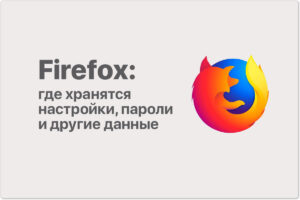
12.03.2020
Firefox — где находится профиль, хранятся ваши закладки, пароли и другие пользовательские данные
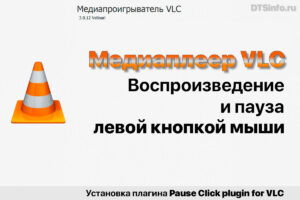
16.03.2022
Источник: dtsinfo.ru
Как открыть файлы HEIC в Windows

Формат ЭТО (сокращение от High Efficiency Image File Format) — это формат по умолчанию на iPhone, начиная с iOS 11. Как следует из названия, файл HEIC невероятно эффективен при хранении фотографий, часто занимая половину размера файла JPG без ущерба для качества изображения. Тем не менее, формат еще не получил широкого распространения за пределами экосистемы Apple.
Из-за проблем совместимости iOS автоматически конвертирует изображения HEIC в JPG всякий раз, когда вы делитесь ими с другими приложениями. Но если вы используете iPhone и ПК, вы обязательно столкнетесь с файлом HEIC раньше, чем позже. Например, iCloud для Windows не синхронизирует изображения HEIC с форматом, совместимым с ПК.
Если вы хотите открывать файлы HEIC в Windows, вам необходимо загрузить соответствующие кодеки или вручную преобразовать их в совместимый формат.
Как открыть файлы HEIC в Windows 10 с помощью кодеков
Если у вас установлена Windows 10 версии 1809 или более поздней, вы можете открывать файлы HEIC, установив два кодека от Microsoft: Расширения изображений HEIF ред Расширения видео HEVC. HEVC (сокращение от High-Efficiency Video Coding) — еще один эффективный формат, который iPhone использует для хранения видео.
Но есть проблема; Хотя расширения изображений HEIF полностью бесплатны, расширения видео HEVC стоят 0,99 доллара США. Даже если вы не планируете открывать видео в формате HEVC, у вас должны быть установлены оба кодека, чтобы открывать файлы HEIC в Windows.
1. Откройте приложение Microsoft Store.
2. Найдите и откройте страницу расширений изображений HEIF.
3. Выберите «Получить», чтобы установить кодек HEIF Image Extensions.
4. Найдите и откройте страницу расширений видео HEVC.
5. Выберите «Купить», чтобы приобрести и установить кодек HEVC Video Extensions.
Примечание. Раньше его можно было установить бесплатно. альтернативная версия Кодек HEVC Video Extensions из Microsoft Store. Это уже невозможно.
6. После завершения установки обоих кодеков перезагрузите компьютер.
7. Попробуйте открыть файл HEIC. Он должен открыться в приложении «Фото». Если вместо этого вы видите всплывающее окно с просьбой выбрать программу для открытия файла, выберите «Фотографии», установите флажок «Всегда использовать это приложение для открытия файлов .HEIC», затем выберите «Открыть».
Если вы хотите позже открыть изображение HEIC в другой программе (например, Paint или Windows Photo Viewer), просто щелкните файл правой кнопкой мыши, выберите «Открыть с помощью», затем выберите «Выбрать другое приложение».
Как конвертировать изображения HEIC в JPG в Windows 10
Помимо кодека, есть несколько случаев, когда вы можете захотеть преобразовать файлы HEIC в широко совместимый формат изображений в Windows.
- Вы имеете дело с редким одноразовым пакетом файлов HEIC.
- Вы не хотите платить за кодек расширений видео HEVC.
- Вы используете старую версию Windows, которая не поддерживает кодеки HEIF Image Extensions и HEVC Video Extensions.
- Вы хотите поделиться файлами HEIC с человеком, использующим устройство, несовместимое с HEIC.
- На вашем компьютере возникают проблемы с производительностью при открытии образов HEIC.
В этих случаях мы рекомендуем использовать Конвертер iMazing HEIC. Это бесплатная утилита, которую вы можете использовать для простого преобразования пакетов файлов HEIC в форматы JPG или PNG.
1. Загрузите и установите iMazing HEIC Converter из Microsoft Store. Вы также можете скачать традиционную настольную версию программы с iMazing.com.
2. Запустите iMazing HEIC Converter. Затем откройте меню «Файл» и выберите «Открыть файл», чтобы выбрать файлы, которые нужно преобразовать.
Кроме того, вы можете перетащить файлы HEIC прямо в окно iMazing HEIC Converter.
3. Выберите выходной формат (JPEG или PNG), используйте ползунок «Качество» для настройки качества вывода, затем выберите «Преобразовать».
4. Укажите место назначения вывода и кнопку «Создать новую папку», чтобы при желании создать новую папку. Выберите ОК, чтобы начать процесс преобразования.
5. Щелкните Показать файлы, чтобы открыть преобразованные файлы в проводнике. Или выберите ОК, чтобы вернуться и преобразовать другие файлы HEIC.
Если у вас установлены как расширения изображений HEIF, так и кодеки расширений видео HEVC, вы также можете использовать приложение «Фотографии» для преобразования файлов HEIC в JPG. При просмотре изображения откройте меню «Редактировать и создать», выберите «Редактировать», затем используйте для этого параметр «Сохранить копию». Вы не можете конвертировать изображения в пакетном режиме.
Другие методы просмотра или преобразования файлов HEIC
Вы можете воспользоваться несколькими дополнительными методами обработки изображений HEIC, если используете iPhone и ПК.
Используйте приложение iCloud Web Photos
Если вы используете iCloud Photos, вы можете просматривать любое изображение, снятое в формате HEIC, через веб-приложение iCloud.com в Windows. Вы также можете загрузить любое изображение HEIC с iCloud.com в формате JPG.
1. Посетите iCloud.com и войдите со своим Apple ID.
2. Выберите «Фото», чтобы открыть веб-приложение «Фото iCloud».
3. Дважды щелкните любое изображение HEIC, чтобы открыть его в веб-приложении.Используйте боковую панель для просмотра библиотеки фотографий iCloud.
4. Щелкните значок загрузки в правом верхнем углу приложения iCloud Web Photos, чтобы загрузить любые открытые изображения HEIC в формате JPG.
Вы также можете одновременно загрузить несколько изображений HEIC в формате JPG. Удерживайте нажатой клавишу Ctrl при выборе изображений.
Передача изображений через USB
Ваш iPhone может передавать изображения HEIC в совместимом формате на ваш компьютер всякий раз, когда вы копируете их через USB.
1. Подключите iPhone к компьютеру через USB.
2. Нажмите «Разрешить» на своем iPhone, чтобы предоставить компьютеру разрешения на доступ к фотографиям и видео.
3. Откройте проводник и выберите Apple iPhone на боковой панели. Затем выберите Внутреннее хранилище. Затем выберите папку DCIM.
4. Скопируйте любые изображения HEIC из фотопленки. Он должен автоматически передаваться на ваш компьютер в формате JPG.
Если этого не произошло, откройте приложение «Настройки» на своем iPhone, выберите «Фото», прокрутите вниз и выберите «Автоматически». Попробуйте снова.
Делайте фото в формате JPG на iPhone
Вы также можете сделать так, чтобы iPhone делал фотографии прямо в формате JPG. Это может устранить будущие проблемы совместимости с Windows, особенно если на вашем компьютере настроено приложение «Фото iCloud».
Однако изображения JPG будут занимать почти вдвое больше изображения HEIC, поэтому вы можете не захотеть, если хранилище вашего iPhone является проблемой.
1. Откройте приложение «Настройки» на своем iPhone и выберите «Камера».
2. Выберите Форматы.
3. Выберите «Наиболее совместимые».
Теперь ваш iPhone будет загружать фотографии в формате JPG. ICloud Photos также должен синхронизировать изображения в том же формате с вашим компьютером. Это не влияет на предыдущие фотографии HEIC, хранящиеся на вашем iPhone или iCloud.
Источник: ixed.ru
Проблемы с .HEIC? Откройте эти фотографии и конвертируйте их в JPG с помощью Android.

JPG действительно звучит как ты, правда? Это потому, что речь идет о формат изображения самый популярный и широко распространенный во всем мире, со значительным сжатием и относительно небольшим снижением качества. Но есть более современные форматы, которые применяют более высокое сжатие и имеют меньшую потерю качества изображения и .HEIC Это не только один из них, он призван заменить JPG. Но пока не все наши телефоны Android могут открыть файлы HEIC непосредственно.
Уже много лет мы используем формат JPG как ‘стандарт’ В фотографии; однако появляются альтернативы, и формат .HEIC Это один из них. В Android 10 и более поздних версиях он уже изначально поддерживается, помимо приложений компании Mountain View, GAPPS, уже адаптированы. Но не у всех из нас есть современные мобильные устройства, поэтому вам придется прибегать к стороннему программному обеспечению, чтобы иметь возможность открыть файлы .HEIC. Кроме того, с помощью этой процедуры мы можем конвертировать в JPG С телефона.
- 1 Открывайте файлы .HEIC и конвертируйте изображения в формат JPG с мобильных устройств.
- 1.1 Luma
- 1.2 Total Media Converter
- 1.3 HEICtoJPG
Открывайте файлы .HEIC и конвертируйте изображения в формат JPG с мобильных устройств.
Надо сказать, что Google Фото он поддерживает HEIC, но это приложение позволит вам только просматривать изображения. Кроме того, это доступно только в Android 9. Поэтому для работы с ними мы должны преобразовать их в JPG. Существует не так много приложений, которые мы можем установить на наш мобильный телефон Android для выполнения этого процесса, хотя те, которые доступны, бесплатны, и вы можете загрузить их из Play Store.
Luma
Luma это приложение, которое мы можем бесплатно скачать с Google Play Маркет. Как только мы установим его и откроем на нашем смартфоне, у нас появится возможность открыть изображение или выберите всю папку со всеми вашими изображениями в формате .HEIC. Мы так или иначе выберем, что мы хотим открыть, и на следующем экране мы увидим, какие изображения находятся в этом формате.
Теперь у нас есть несколько вариантов, один из них — использовать Luma только для визуализировать эти изображения, если наше устройство не поддерживает формат изначально, а другое конвертировать изображения для Формат JPG.

Если мы выберем этот второй вариант, то нам придется выполнить следующие шаги:

- Первое, что вам нужно сделать, это выбрать, хотите ли вы конвертировать изображения из HEIC в JPG или наоборот, хотя в нашем случае нас интересует первый способ.
- Нажмите кнопку «+», чтобы добавить изображения. Вы можете сделать это двумя способами: открывать изображения одно за другим или выбрать папку, содержащую несколько изображений HEIC.
- Если вы открываете одно изображение, найдите его в памяти телефона и выберите папку, в которой вы хотите сохранить преобразованный файл JPG. Если вы выбрали папку, откройте ее, выберите изображения, которые хотите преобразовать, и нажмите кнопку «Конверсия«. Очевидно, что процесс займет больше или меньше в зависимости от количества выбранных изображений, а также в зависимости от веса файлов, которые мы ранее выбрали.
Источник: androidayuda.com